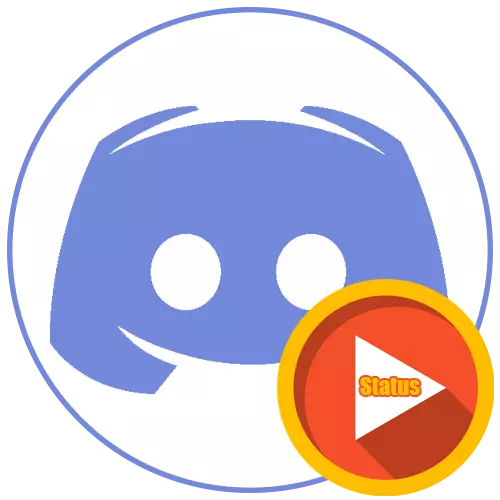
אַנימאַטעד סטאַטוס ימפּלייז אַ קעסיידערדיק שנעל ענדערונג פון פערזענלעכע פּראָפיל סעטטינגס מיט נאָך פּלוג-ינס, ווייַל עס איז ניט אַזאַ פונקציע אין די סטאַנדאַרט דיסקאָרד פֿאַרזאַמלונג. צוליב דעם, עס איז פּיריאַדיקלי בלאַקינג פון אַ אָטאַמאַטיק שוץ סיסטעם, אַזוי נאָכפאָלגן די פאלגענדע אָפּציעס בלויז אויב איר זענט זיכער אַז איר וועט נישט באַקומען אַ טראַפ - פאַרבאָט אויף איין אָדער עטלעכע טעג.
איר האָט וואָרענען אַז אָונערז פון רירעוודיק דעוויסעס אָדער יענע ניצערס וואָס זיצן אין אַ אַוועקוואַרפן דורך דעם בלעטערער קענען נישט נוצן קיין פון די פאלגענדע אָפּציעס. צו ינסטרומענט זיי, די אינסטאַלירן דיסקאָרד פּראָגראַם ריקווייערז, ווו אַלע אנדערע אַקשאַנז זענען דורכגעקאָכט.
לייענען מער: ווי צו ינסטאַלירן דיסאָרד אויף אַ קאָמפּיוטער
אָפּציע 1: פּלאַציע פֿאַר די פאַרלענגערונג פון בעסערדיקס
די בעסעראַטיסקאָרד פּראָגראַם ניט בלויז יקספּאַנדז די קייפּאַבילאַטיז פון אַ נאָרמאַל דיסקאָרד, אָבער אויך מוסיף אַ געצייַג וואָס אַלאַוז איר צו שאַפֿן מנהג פּלוגינס אויף דזשאַוואַסקריפּט. מיר פאָרשלאָגן צו האַנדלען מיט דעם אופֿן פון שריט, ווייַל עס איז גאַנץ ברייט און ימפּלייז די ימפּלאַמענטיישאַן פון אַ נומער פון אַקשאַנז.טרעטן 1: ינסטאַלירן די דערצו פון בעסעראַסקאָרד
אָנהייב גייט נאָך ינסטאַלירן די אַדישאַן פון בעסעראַסקאָרד צו די אַוועקוואַרפן שוין בנימצא אויף די קאָמפּיוטער. דער פּראָצעס איז גאַנץ טריוויאַל פֿאַר רובֿ ניצערס.
גיין צו אָפּלאָדירן בעסעראַסקאָרד פון דער באַאַמטער פּלאַץ
- עפֿענען דעם לינק אויבן צו גיין צו די באַאַמטער וועבזייטל פון בעסעריציאָרד און גיט אויף "אראפקאפיע".
- ינסטאָלערז און עפֿן מקור קאָוד פון ווייכווארג זענען ליגן אויף Github, אַזוי עס וועט זיין אַ יבערגאַנג צו דעם פּלאַץ, ווי צו אָפּלאָדירן די עקסע טעקע צו ינסטאַלירן די פּראָגראַם אויף Windows.
- לויפן די ינסטאַללער פון די אראפקאפיע לויפן.
- זיין זיכער צו באַשטעטיקן די כּללים פֿאַר ניצן ווייכווארג און בעסער לייענען זיי גאָר צו פֿאַרשטיין ווי ענלעך יקסטענשאַנז אַרבעט.
- אין דער ווייַטער פֿענצטער, גיט "ינסטאַלל באַנדידעדבד".
- ניצן די באַשטעטיקן פֿאַר אַ סטאַביל ווערסיע, וועמענס אָרט איז אויטאָמאַטיש באשלאסן.
- דערוואַרטן די ינסטאַלירונג סוף און נאָענט די קראַנט פֿענצטער.
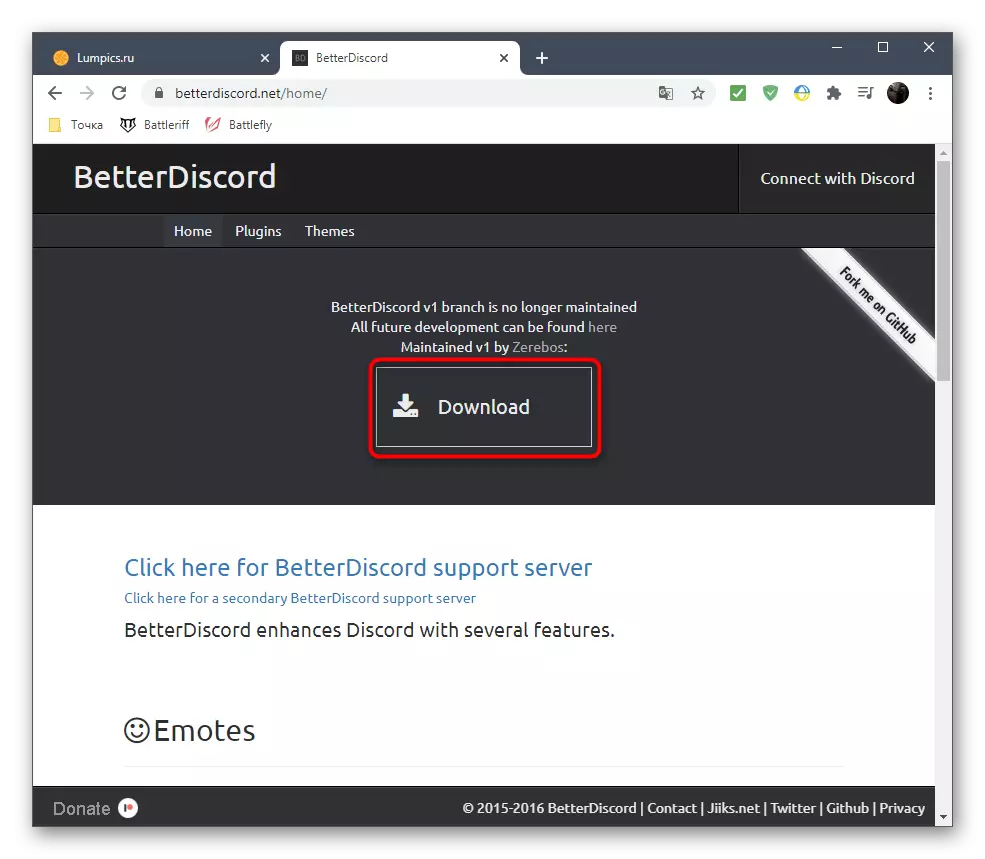

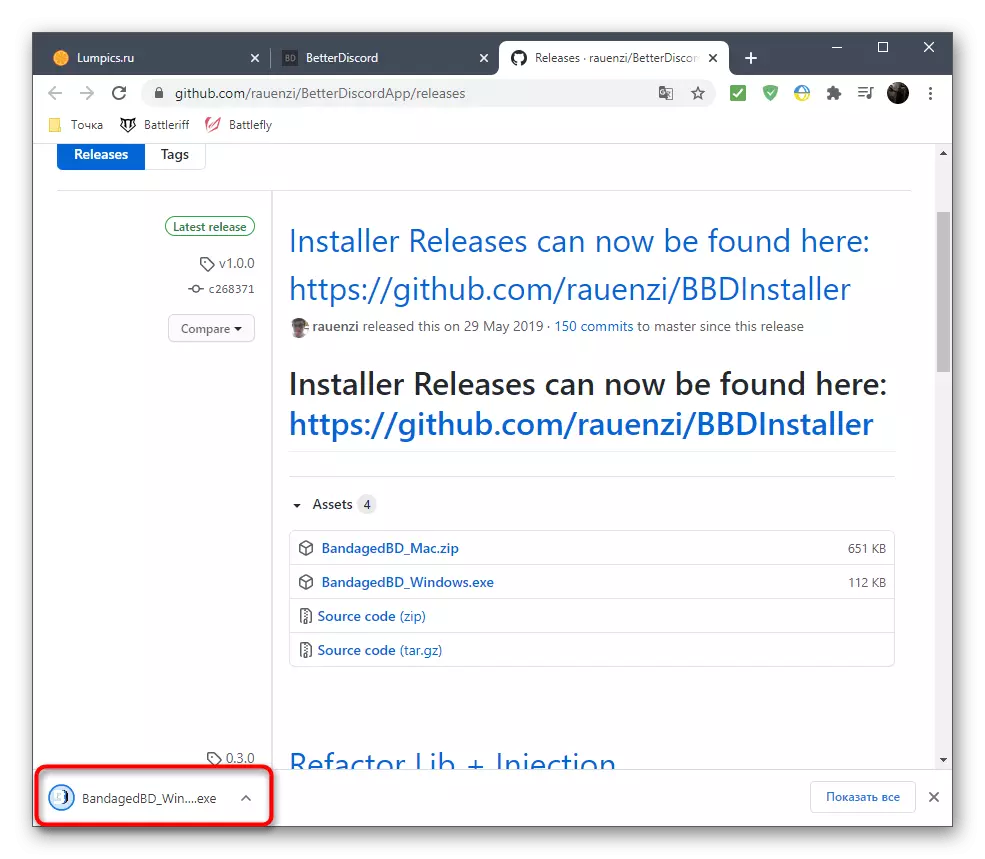
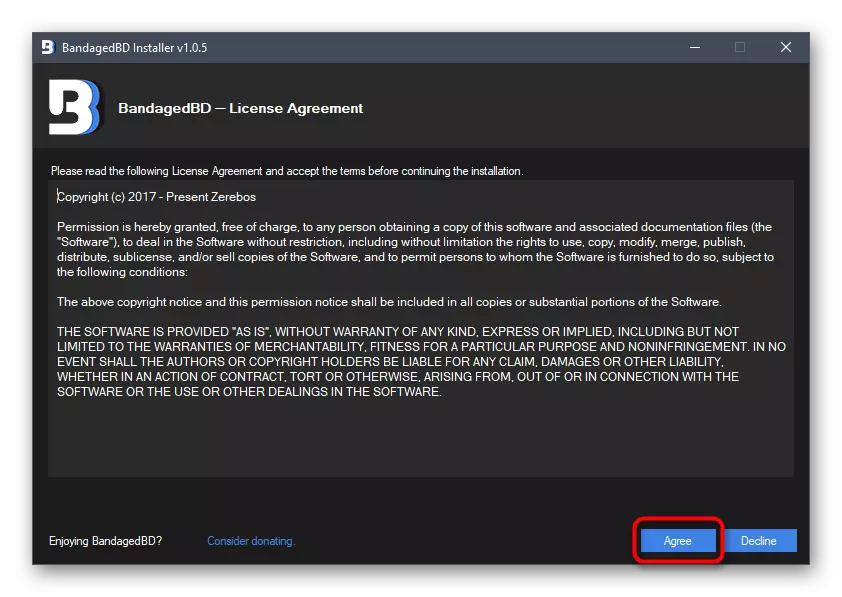
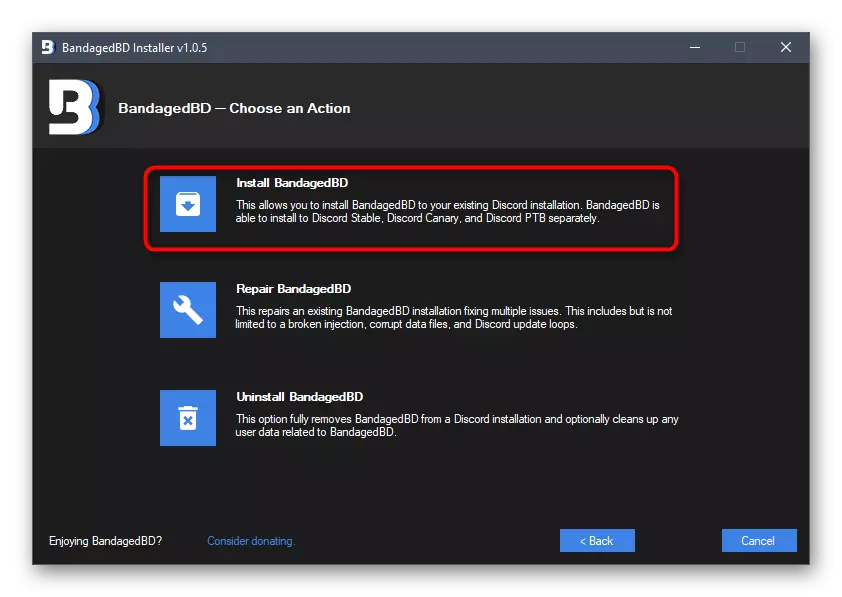
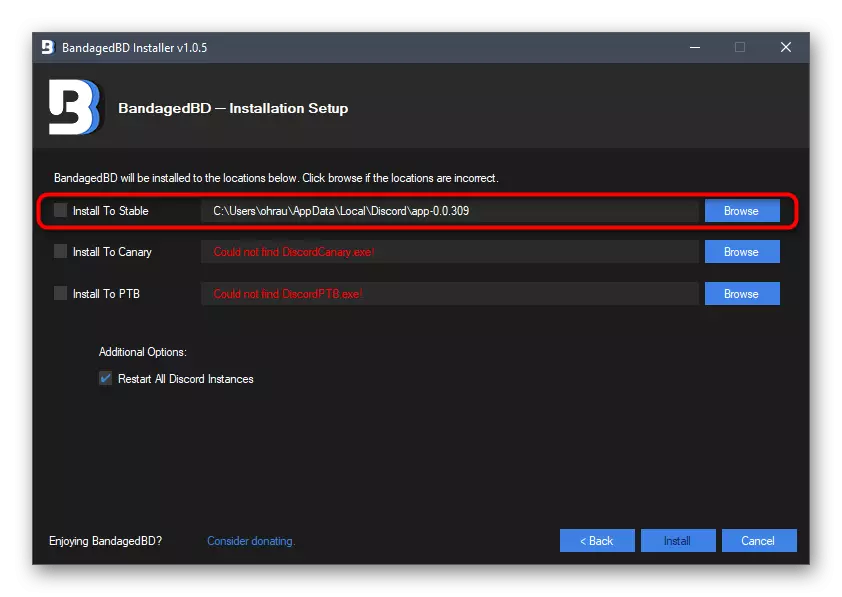
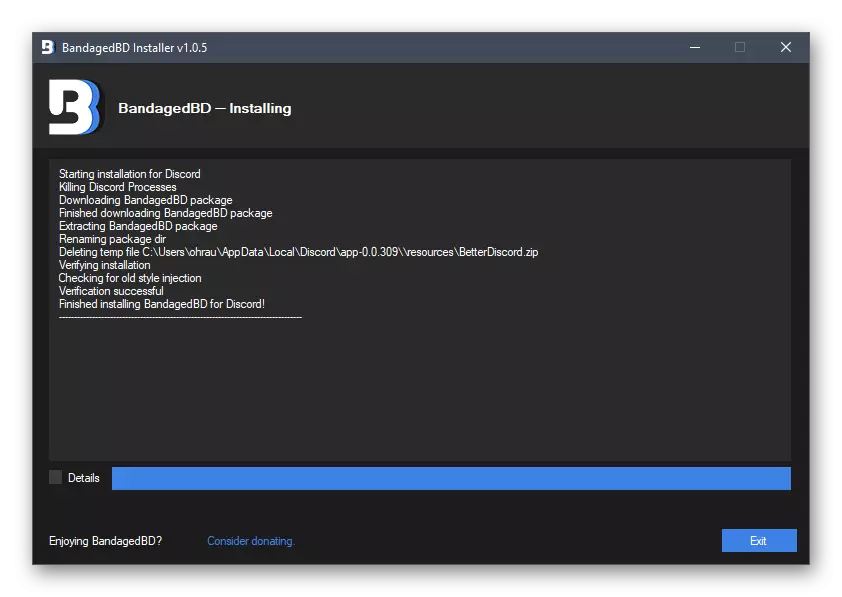
אין דער זעלביקער אָרט אויף די פּלאַץ אָדער נאָך ינסטאָלינג בעטטערדיסקאָרד, איר קענען באקענען זיך מיט אַלע די פֿעיִקייטן ביטנייַ דורך דעם פּראָגראַם צו פֿאַרשטיין ווי אנדערע צוועקן חוץ די אַנאַמייטיד צונעמעניש קענען זיין געוויינט.
שריט 2: קרעאַטינג אַ צאַפּן-אין פֿאַר אַנאַמייטיד סטאַטוס
די הויפּט פּראָצעס איז צו שאַפֿן אַ פּלוגין פאַראַנטוואָרטלעך פֿאַר אַנאַמייטיד סטאַטוס. צומ גליק, עס וועט נישט האָבן צו שרייַבן אויף זיין אייגן, געלערנט פֿאַר דעם דזשאַוואַסקריפּט, זינט די גאָר ארבעטן קאָד האט שוין געווען געשאַפֿן געוואָרן, און עס בלייבט צו רעגולער ניצערס צו שטעלן אים אין דער טעקע און לייגן צו די דיסקאָרד, וואָס מיר וועלן ווייַטער.
- נאָך די בעטטערדיסקאָרד איז מצליח, גיין צו די דיסקאָרד זיך און עפענען די מעניו מיט די גרונט סעטטינגס.
- געפינען נייַ זאכן וואָס ארויס און דריקט אויף די "פּלוגינס" אָפּטיילונג, פֿון די נאָמען פון וואָס איז שוין קלאָר וואָס עס איז פאַראַנטוואָרטלעך פֿאַר.
- איצט איר דאַרפֿן צו גיין צו די דירעקטארי ווו די פּלוגינס זענען געשטעלט פֿאַר נאָרמאַל אָפּעראַציע פון בעטטערדיסקאָרד, אַזוי דריקן די קאָראַספּאַנדינג קנעפּל אין די שפּיץ.
- דער טעקע זיך איז נאָך ליידיק, זינט עס טוט נישט האָבן מנהג פּלוגינס.
- דריקט פּקם אויף אַ ליידיק אָרט, אין די קאָנטעקסט מעניו, מויז איבער צו "שאַפֿן" די לויפֿער און סעלעקטירן "טעקסט דאָקומענט".
- לאָזן דעם נאָרמאַל נאָמען פֿאַר אים און מאַכן אַ טאָפּל גיט אויף די מויז צו עפענען דורך די נאָטעפּאַד.
- אַרייַנלייגן די קאָד ווייטער פּונקט אין דער זעלביקער פֿאָרמאַט. ניט קיין מער וואָלץ טאָן ניט דאַרפֿן צו לייגן.
// Meta {"נאָמען": "אַנימאַטעדסטאַטוס"} * //
קלאַס אַנימאַטעדסטאַטוס {
/ * בד פאַנגקשאַנז * /
געטנאַמע () {
צוריקקומען "אַנימאַטעדסטאַטוס";
}
באַקומעןווערסיאָן () {
צוריקקומען "0.8.4";
}
געטאָטאָמעסטאָר () {
צוריקקומען "טאָלוסטשר";
}
געטסריפשאַן () {
צוריקקער "אַנימירן דיין דיסקאָרד סטאַטוס";
}
סעטטאַטאַ (שליסל, ווערט) {
BDAPI.SESTEDATA (דעם.גראַמע (), שליסל, ווערט);
}
GetData (שליסל) {
צוריקקומען BDAPI.GEGDATA (דעם.גראַמע (), שליסל);
}
/ * קאָד שייַכות צו אַנאַמיישאַנז * /
מאַסע () {
דאס. פּראָדוצירן = דעם.געטאַטאַ ("אַנאַמיישאַן");
thise.timeout = Ne.getData ("Timout");
סטאַטוס.אַוטהטוקאַן = דאס. געטינגאַטאַ ("סימען");
}
אָנהייב () {
אויב (דאס. Natimation == undefined || thy.timeout == undefined || סטאַטוס.
דאָס.סטאַטוס_אַנאַמאַט ();
}
אָפּשטעל () {
Cleartimeout (Thy.loop);
סטאַטוס.נוצע ();
}
סטאַטוס_אַנאַמאַט (אינדעקס = 0) {
אויב (אינדעקס> = דעם.אַנימאַטיאָן. הענגטה) אינדעקס = 0;
סטאַטוס .סעט (דאָס. ניסימאַטיאָן [אינדעקס]);
This.Loop = Sortimeout (() => {דעם.סטאַטוס_אַנאַמאַט (אינדעקס + 1);}, דעם.יטיאָוט);
}
/ * סעטטינגס פֿאַרבונדענע פאַנגקשאַנז * /
סטראָאַנימאַטיאָן (סטר) {
זאל שורות = סטרייט ("\ n");
זאל אַרויס = [];
פֿאַר (לאָזן i = 0; i
אויב (שורות [איך]. לענגטה == 0) פאָרזעצן;
Out.push ("[" + שורות [איך] + "]"));
}
צוריקקומען אויס;
}
אַנימאַטיאָן קאָנקורר (אַנימאַטיאָן) {
אויב (אַנאַמיישאַן == אַנדיפיינד) צוריקקומען ""
זאל אַרויס = "";
פֿאַר (זאל איך = 0; איך {
// שטעלן ייטשו סימען
דעם.סעטידאַטאַ ("טאָקען", topen.value);
// שטעלן טיימאַוט.
דעם.סעטידאַטאַ ("טיימאַוט", TimeOut.value);
// שטעלן אַנימאַטיאָן
דעם.סעטידאַטאַ ("אַנימאַטיאָן", דאָס. פאָרטאָאַניסיישאַן (אַנאַמיישאַן. דיוואַלו));
דעם.סטאָפּ ();
דאס. אויס ();
דאָס. סטיל ();
};
סעטטינגס .אַפּפּאַדסילד (שפּאָרן);
// סוף.
צוריקקומען סעטטינגס;
}
}
/ * סטאַטוס אַפּי * /
קעסיידערדיק סטאַטוס = {
עצה: ""
בעטן: () => {
לאָזן רעק = נייַ קסמלהטטפּרעקוועסט ();
רעק. Open ("לאַטע", "/ אַפּי / וו 6 / ניצערס / @ מיר / סעטטינגס", אמת);
רעק.סעטרעיקעסט ("דערלויבעניש", סטאַטוס. דיוטהאַן);
רעק.סעטרעיקעסט ("אינהאַלט-טיפּ", "אַפּפּליקאַטיאָן / דזשסאָן");
קריק רעק;
},
שטעלן: (סטאַטוס) => {
סטאַטוס.רוקעסט (). שיקן ("{" קוסטאָמ_סטאַטוס ": {" טעקסט ":"
},
UNSEST: () => {
סטאַטוס.רוקעסט (). שיקן ('{"קאַסטאַם_סטאַטוס": נול}');
}
};
/ * GUI ראַפּער * /
קאָנסע GUI = {
newinput: () => {
לאָזן די אַרייַנשרייַב = דאָקומענט. נאָכפאָלגן ("אַרייַנשרייַב");
input.Classname = "Inputdefault-_djjkz אַרייַן-Cij7to";
ווייַזן אַרייַנשרייַב;
},
Newlabel: (טעקסט) => {
לאָזן לאַבעל = דאָקומענט. שרעיאַטע ("ה 5");
Laper.Classname = "H5-18_1ND";
Lady.innertext = טעקסט;
צוריקקומען פירמע;
},
נעוודיווידער: () => {
לאָזן דיווידער = דאָקומענט. נאָכפאָלגן ("div");
דידער .סטילע.פּאַדדינגטאָפּ = "15 פּקס";
צוריקקומען דיווידער;
},
newtextarea: () => {
זאל טעקסטאַרעאַ = דאָקומענט. נאָכפאָלגן ("Tesherarea");
Tessarea.ClassName = "אַרייַנשרייַב-Cij7to Alcorbarthairlairlyairline -1msom1";
TextRelea.סטילע.רעסייז = "ווערטיקאַל";
tessarea.rs = 4;
צוריקקער טעקסטאַרעאַ;
},
נעוובוטטאָן: (טעקסט) => {
זאל Battle = דאָקומענט. נאָכפאָלגן ("קנעפּל");
קנעפּל.קלאַסנאַמע = "קנעפּל -38 פּיסקר. קוק-1 גקס 00 פּ קאָלאָרבראַנד -3 פּקסר 91 סיזעסמאַל-2 קסקסמקנ";
קנעפּל .innertext = טעקסט;
צוריקקומען קנעפּל;
}
};
- דעמאָלט עפענען די "טעקע" מעניו און גיט אויף "היט ווי". איר קענען רופן עס און ניצן די קטרל + יבעררוק + ד שליסל קאָמבינאַציע.
- היט די פּלוגין אין דער זעלביקער טעקע, אָבער פֿאַר סטאַרטערס, שטעלן די "טעקע טיפּ" פֿאַר עס - "כל טעקעס (*. *)".
- שטעלן דעם נאָמען "אַנימאַטעד-סטאַטוס.פּלוגינ.דזשס" און באַשטעטיקן די שפּאָרן.
- איצט די אינהאַלט פון די דירעקטארי קוקט ווי דעם איז געוויזן אין די ווייַטערדיק בילד. איר קענען אויסמעקן די טקסט פֿאָרמאַט נומער, זינט עס וועט ניט דאַרפֿן עס.
- עפענען די "פּלוגינס" אָפּטיילונג אין די דיסקאָרד צו מאַכן זיכער אַז די צאַפּן-אין איז הצלחה אַדינג.
- זייַן אַקטאַוויישאַן אַקערז דורך מאָווינג די סליידער, און די גרונט סעטטינגס זענען געטאן אין אַ באַזונדער פֿענצטער, אָבער דעם איז ניט אַלע די אַקשאַנז אַז דאַרפֿן צו זיין געטאן צו אַקטאַווייט אַנאַמייטיד סטאַטוס.
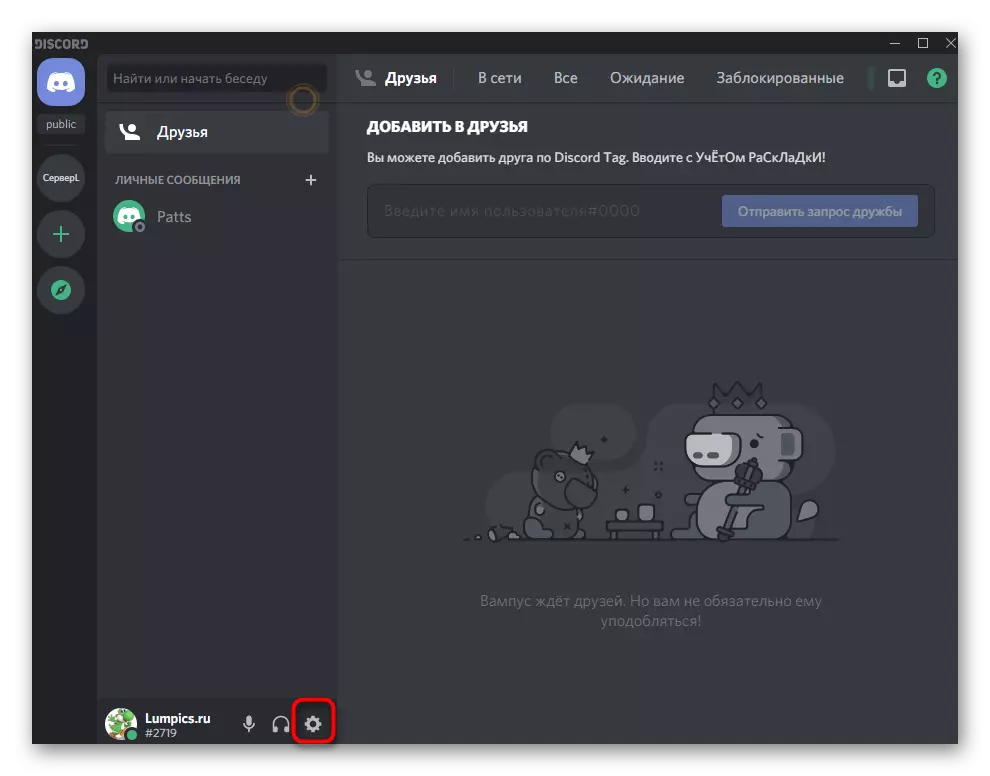
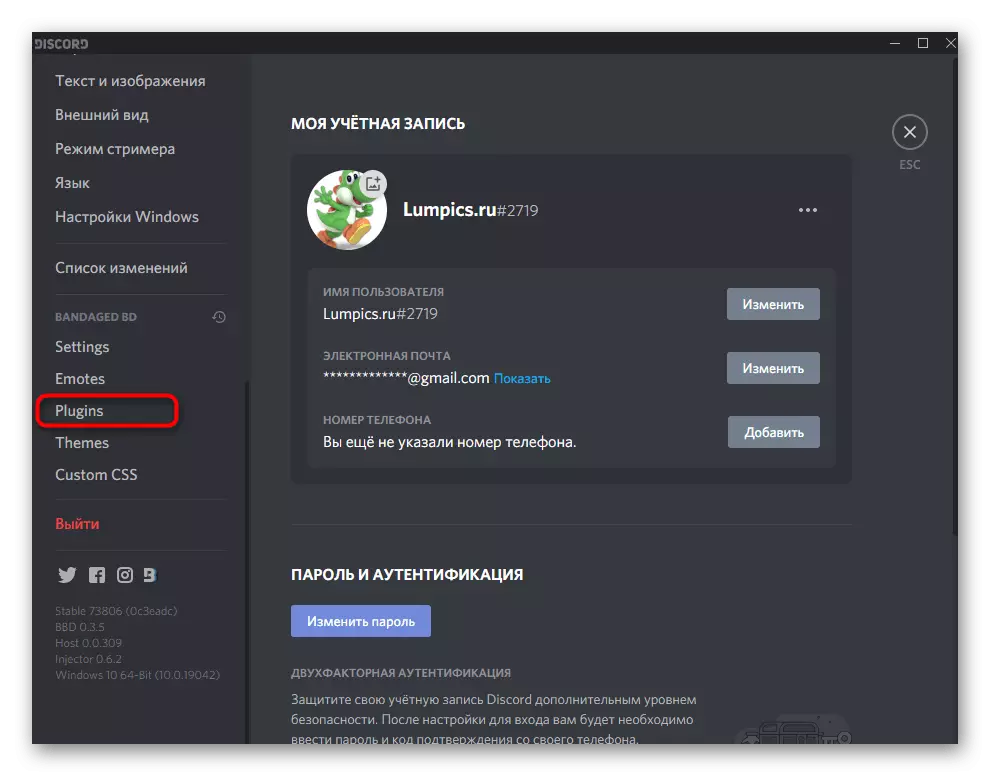


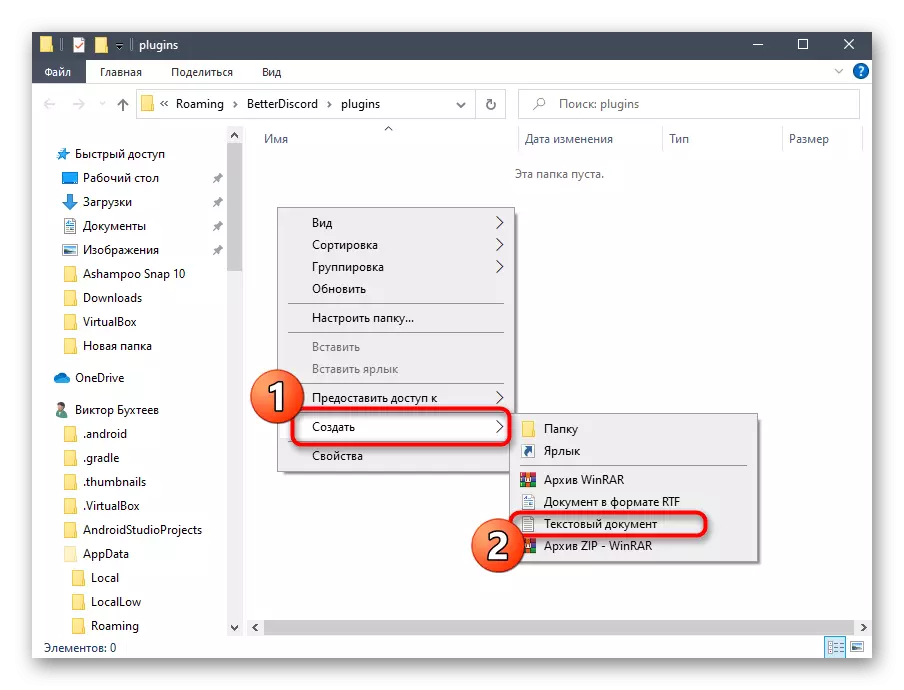


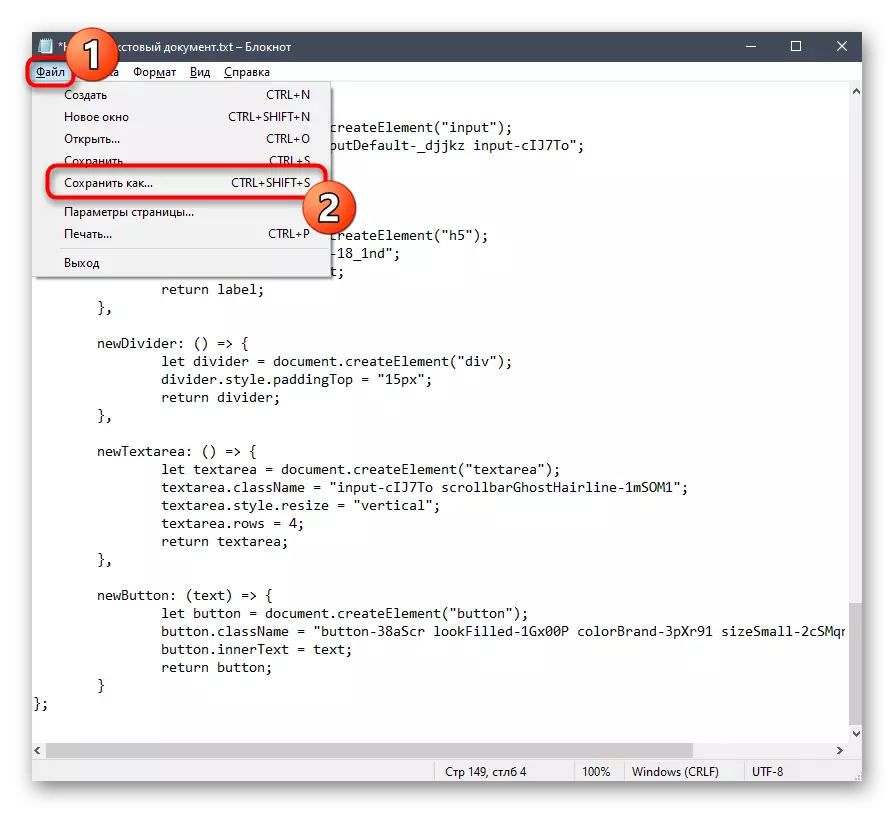
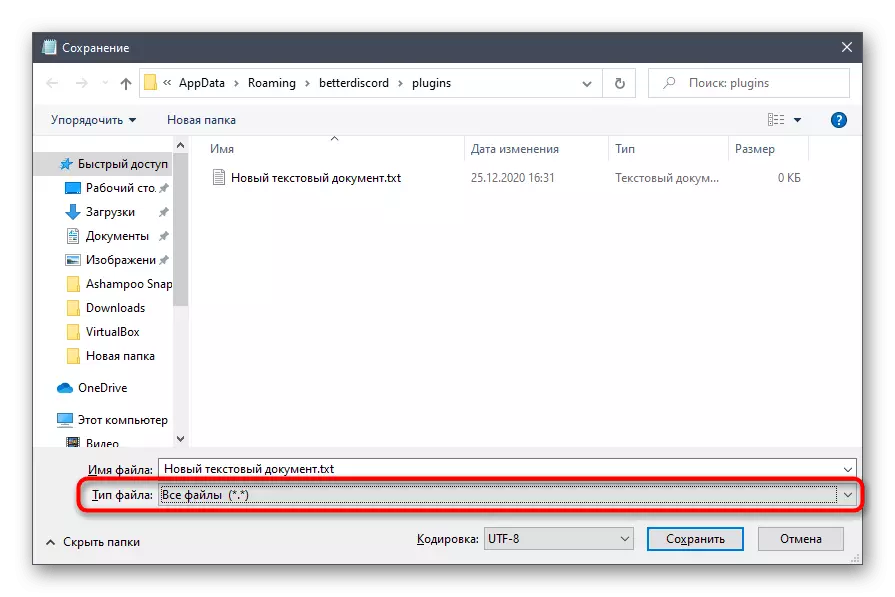

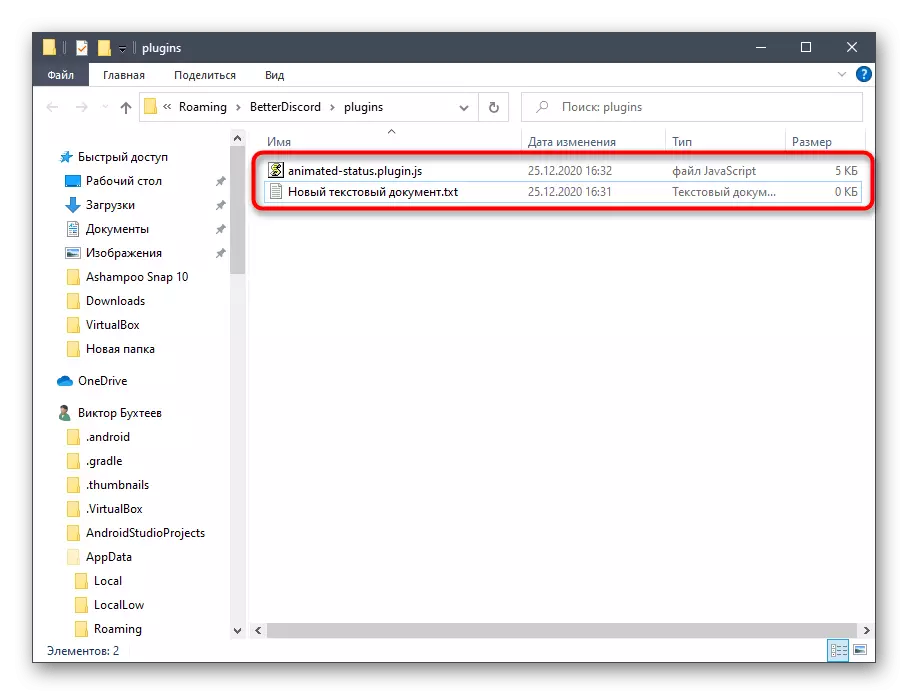


טרעטן 3: Configure און געבן אַנימאַטעד סטאטוס
די פּלוגין צו שאַפֿן אַ אַנאַמייטיד סטאַטוס איז הצלחה געשאַפֿן געוואָרן, וואָס מיטל אַז איר קענען גיין צו גלייַך קאָנפיגורינג און ענייבאַלינג די נייַ אינפֿאָרמאַציע אַרויסווייַזן מאָדע אויף דעם בלאַט. די הויפּט אַרבעט איז צו געפֿינען אַ פּערזענלעך פּראָפיל סימען, אַזוי מיר וועלן באַטראַכטן דעם קאַמף סעפּעראַטלי.
- צוריקקומען צו די הויפּט מעניו פון די דיסקאָרד און גיט אויף דיין אַוואַטאַר צו ינסטאַלירן דער באַניצער סטאַטוס. עס איז required אַז ווייַטער גרינגער צו געפינען אַ סימען.
- פון דער רשימה אַז אויס, סעלעקטירן די אָפּציע "באַשטעטיק באַניצער סטאַטוס".
- אַרייַן קיין סטאַטוס וואָס וועט זיין אַסיינד צו צייַט און ראַטעווען די ענדערונגען.
- עפֿענען די מעניו ווידער צו סעלעקטירן דעם סטאַטוס, און דאַן נוצן די Ctrl + Shift + i שליסל קאָמבינאַציע, וואָס איז פאַראַנטוואָרטלעך פֿאַר עפן די דעוועלאָפּער קאַנסאָול.
- דריקט דעם נעץ קוויטל.
- סעלעקטירן אַ פּאַראַמעטער גערופן "וויסנשאַפֿט" און די כעדער קוויטל פֿאַר עס.
- צווישן אַלע זאכן, געפֿינען "דערלויבעניש" און נאָכמאַכן די גאנצע קאָד נאָך די צווייפּינטל.
- אַרייַנלייגן עס אין די פעלד אַלאַטיד פֿאַר דעם אין די סעטטינגס פון די פּלוגין באשאפן פריער.
- אַדדיטיאָנאַללי, געפֿינען עמאָדי אויב איר ווילן צו נוצן זיי ווען איר שאַפֿן אַן אַנימאַטעד סטאַטוס. פשוט נאָכמאַכן זיי און אַרייַנלייגן אין די פּלוגין.
- שטעלן די פאַרהאַלטן אין מיליסעקאַנדז. פֿאַר אַ טשאַנגינג סטאַטוס, עס איז רעקאַמענדיד נישט נידעריקער ווי דרייַ סעקונדעס, אָבער אין אונדזער פאַל, איר וועט האָבן צו פאַרקירצן דעם צייט.
- אַלע טעקסט איז געשריבן אין קוואָטעס, און זייַן סאַקווענטשאַל אָרט קריייץ אַ דרוקן ווירקונג אָדער אַ גלאַט טוישן פון אותיות. מיר וועלן לאָזן די ביישפּיל אונטן אַזוי איר קענען נאָכמאַכן עס און קאָנטראָלירן ווי עס אַרבעט.
" "
"F"
"פאַ"
"פעט"
"FATA"
"פאַטאַל"
"פאַטי"
"פאַטאַליט"
"פאַטאַלאַטי"
"פאַטאַליטי."
"פאַטאַלאַטי.וו"
"פאַטאַלאַטי.ווי"
"פאַטאַלאַטי.ווין"
"פאַטאַלאַטי.ווין"
"פאַטאַלאַטי.ווין"
"פאַטאַלאַטי.ווי"
"פאַטאַלאַטי.וו"
"פאַטאַליטי."
"פאַטאַלאַטי"
"פאַטאַליט"
"פאַטי"
"פאַטאַל"
"FATA"
"פעט"
"פאַ"
"פ"
" "
- היט די ענדערונגען, לאָזן די קראַנט מעניו און קאָנטראָלירן די אַנאַמיישאַן אין וואָס גיכקייַט און צי עס איז נייטיק צו ריכטיק עס.
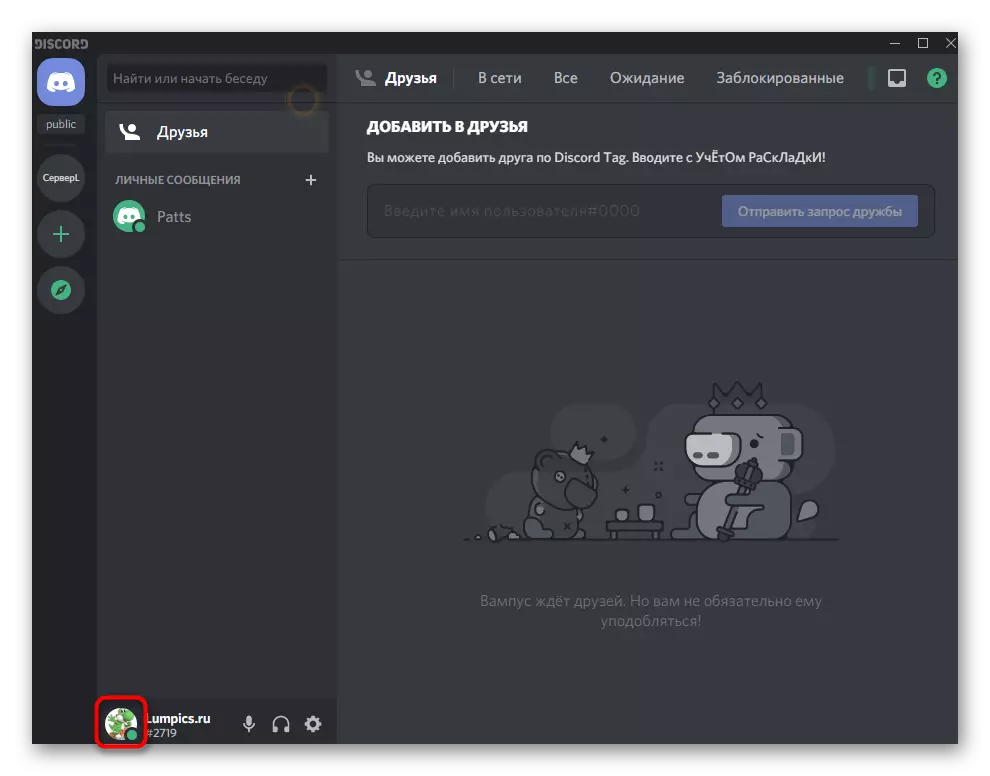

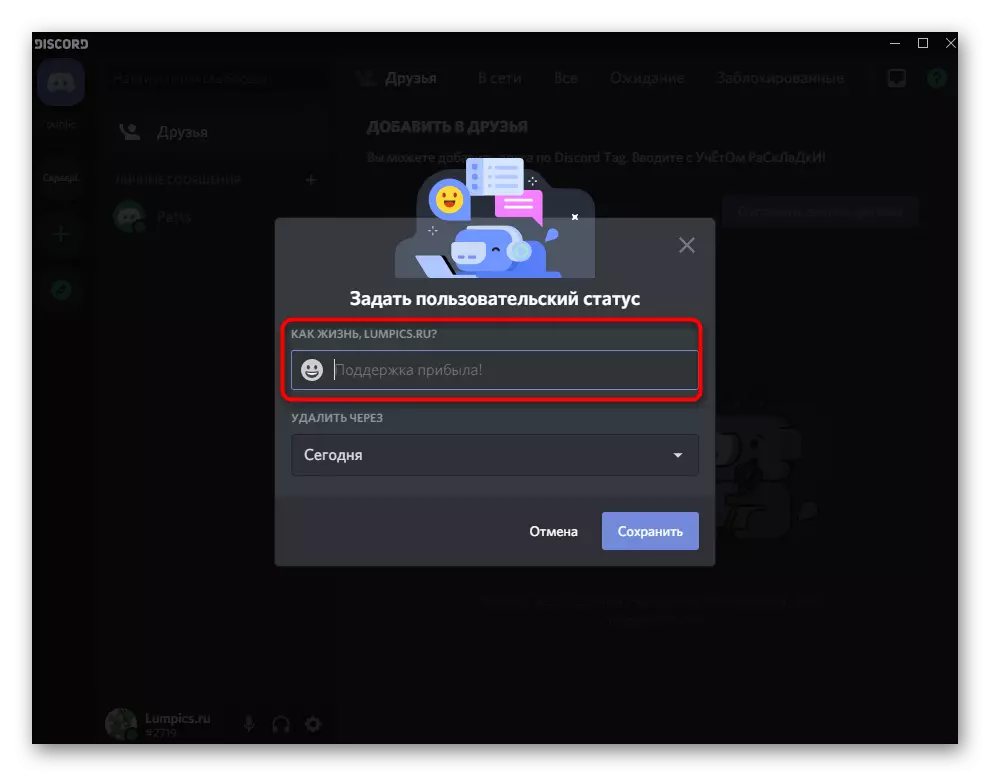

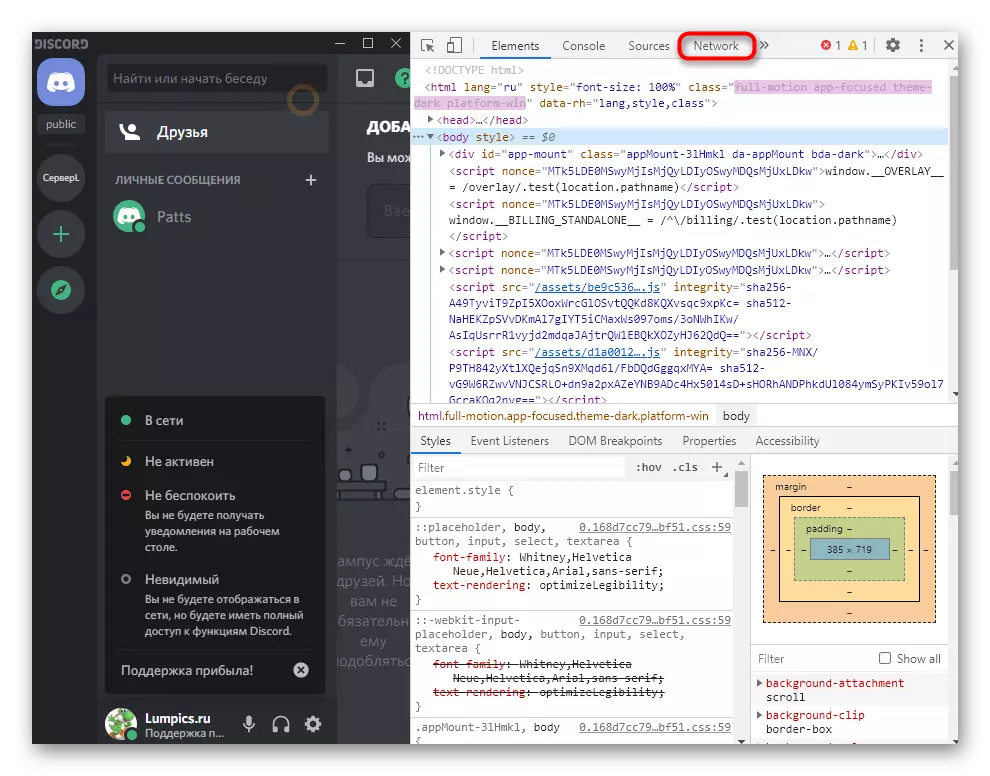

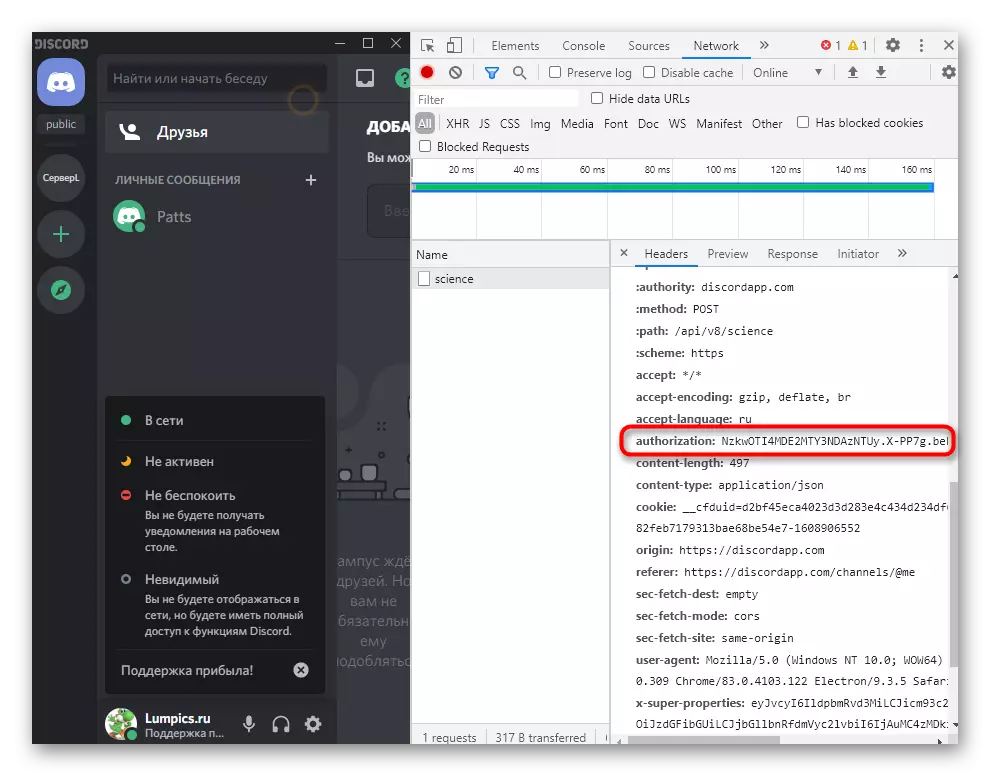
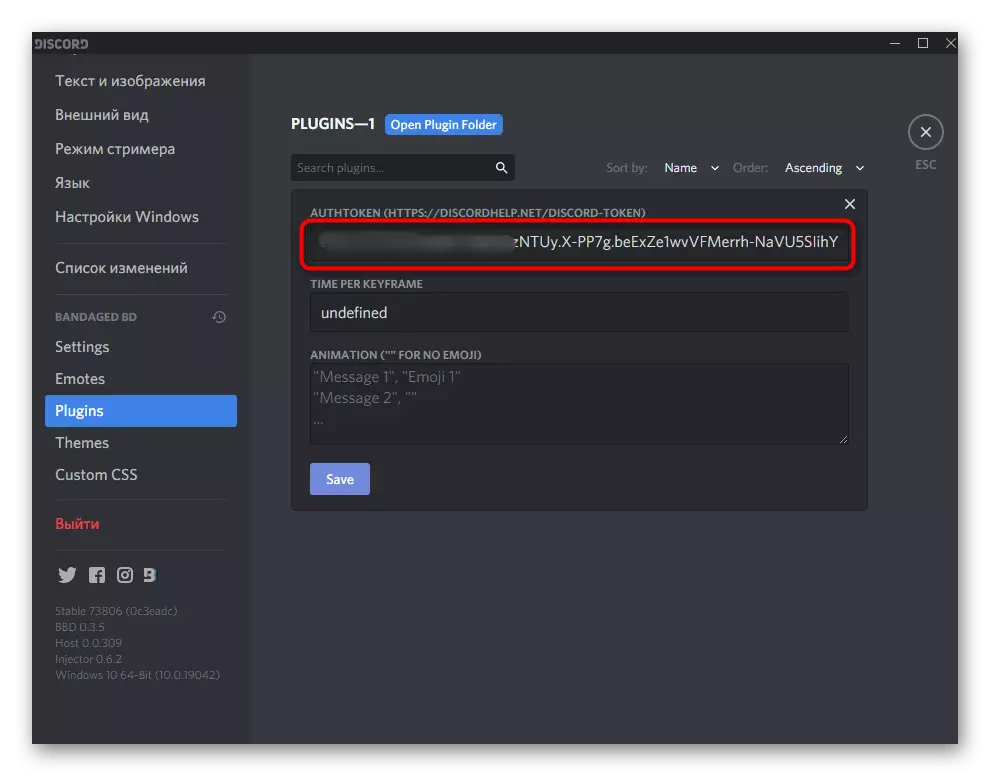

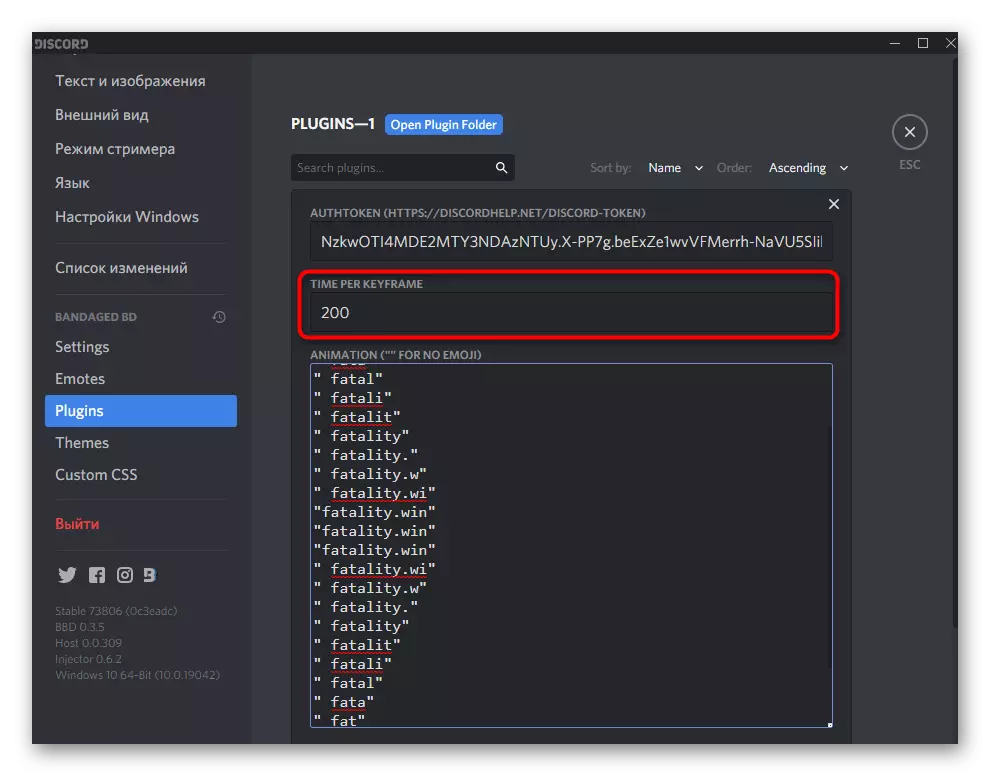


פּרובירן נישט צו זידלען די נוצן פון דעם פּלוגין און לפּחות מאל דיסקאַנעקט עס אַזוי ווי נישט צו אַרויסרופן אַ סיסטעם פון בלאַקינג סאַספּישאַס אַקשאַנז. טאָמער אַ ביסל שפּעטער, די סיטואַציע מיט אַזאַ סקריפּס וועט זיין גאָר געביטן, אַזוי נאָכגיין די נייַעס אויף די בעסערדיק וועבזייטל, אויב עס איז טשיקאַווע פֿאַר איר.
אָפּציע 2: סטאַרטינג די שריפט דורך node.js
עס איז ווייניקער גיכער ווען ניצן נאָדע. דזשס ווייניקער, אָבער די אָפּציע אַרבעט בלויז ווען די שריפט זיך איז פליסנדיק אויף די קאָמפּיוטער דורך פּאָווערשעלל אָדער "באַפֿעלן שורה". עס מאכט עס קעסיידער ינקלודז אויב איר ווילט דערגרייכן דעם רעזולטאַט פון אַ אַנימאַטעד ניק.טרעטן 1: אראפקאפיע און ינסטאַלירן נאָדע. דזשס
די נאָדע. די סוויווע איז פארלאנגט פֿאַר ינסטאַלירונג, זינט דאַנק צו אים, די באשאפן באַניצער שריפט איז לאָנטשט, אַזוי לאָזן ס אָנהייב פון דאַונלאָודינג און ינסטאַלירן דעם פּראָגראַם.
גיין צו אראפקאפיע Node.Js פֿון דער באַאַמטער פּלאַץ
- ניצן די לינק אויבן, גיין צו די הויפּט פּלאַץ בלאַט און אראפקאפיע די רעקאַמענדיד ווערסיע פון דעם פּראָגראַם.
- דערוואַרטן די אראפקאפיע און לויפן די עקסעקוטאַבלע טעקע.
- גיי די סטאַנדאַרד ינסטאַלירונג פּראָצעדור.
- דו זאלסט נישט טוישן די נאָרמאַל וועג צו אַנפּאַק אַבדזשעקץ.
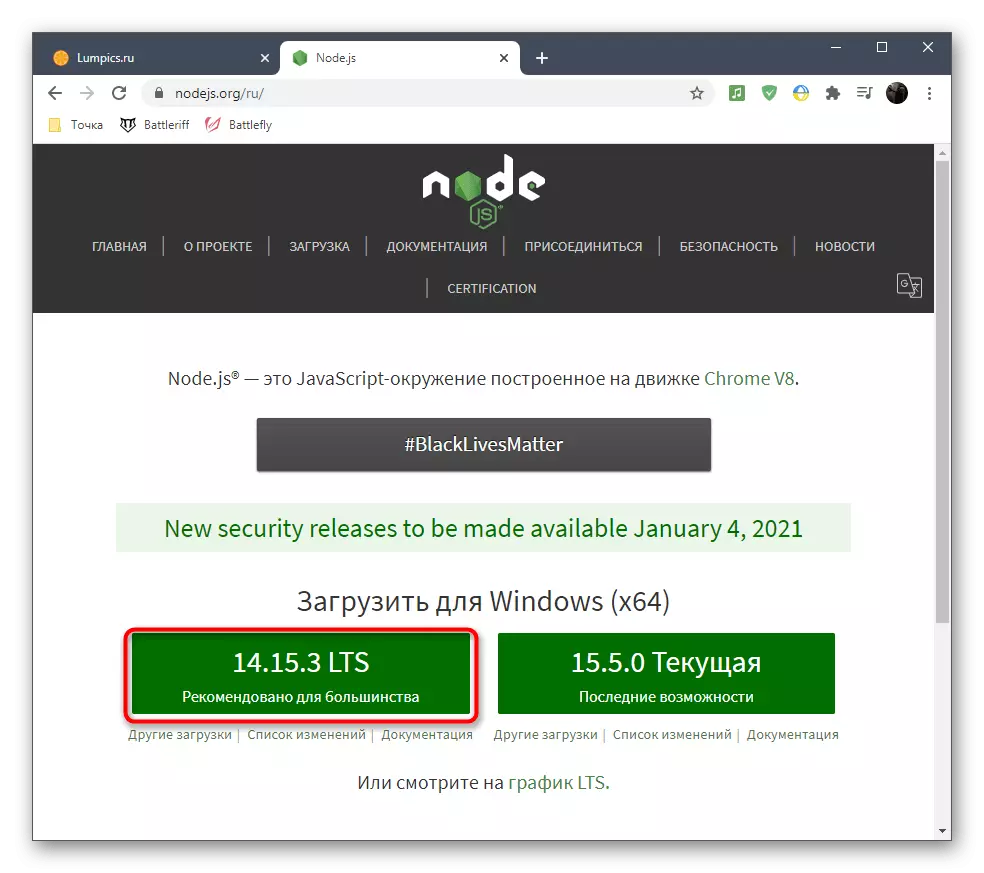
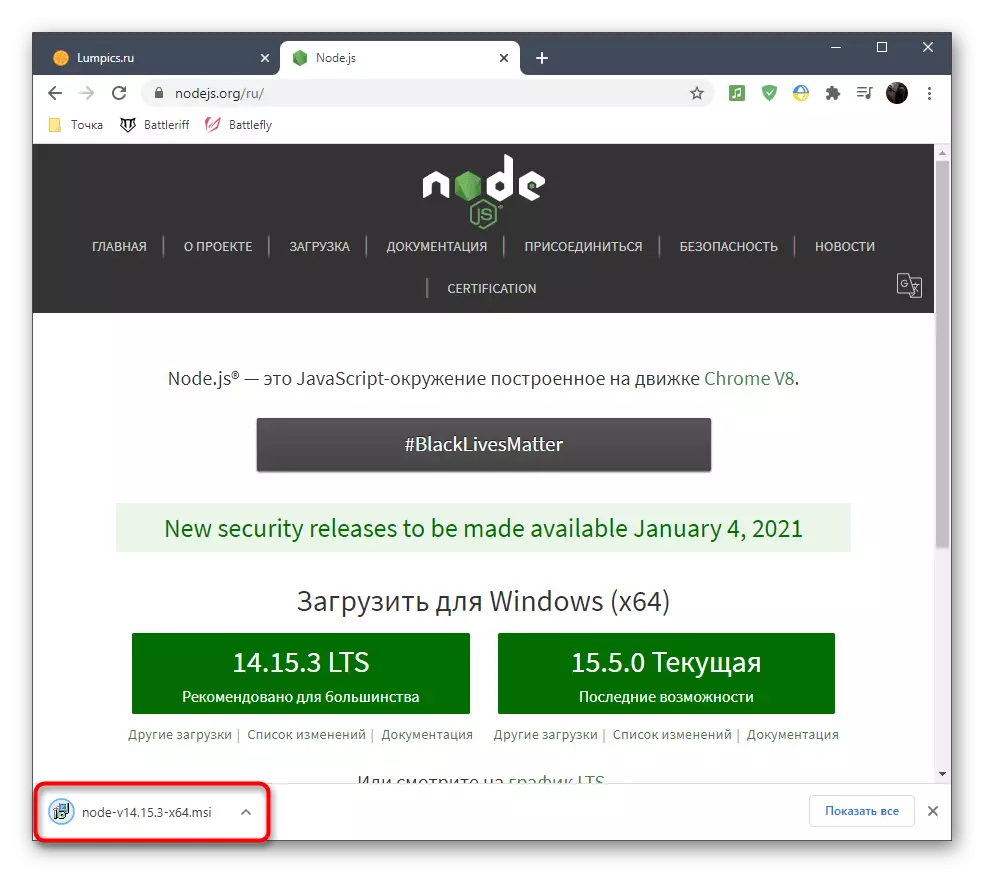

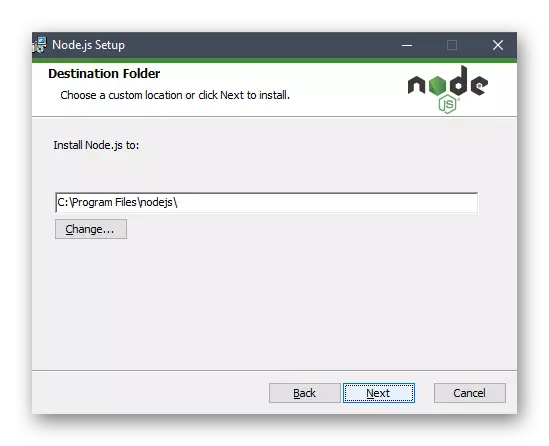
טרעטן 2: אראפקאפיע און קאַנפיגיער די שריפט
לאָמיר איצט אָנהייבן און קאַנפיגיערינג די שריפט וואָס איז פאַראַנטוואָרטלעך פֿאַר קאַטער אַ אַנימאַטעד ניק אין דיסקאָרד. עס באשטייט פון עטלעכע טעקעס און איז אין די עפענען אַקסעס צו Github.
גיין צו אָפּלאָדירן שריפט דורך Github
- נאָך עפן די ריפּאַזאַטאָרי מיט די שריפט, דריקט אויף די גרין קנעפּל "קאָד".
- צווישן די רשימה פון פאַראַנען אַקשאַנז, געפֿינען "אראפקאפיע פאַרשלעסלען".
- דערוואַרטן די קאַמיווע אראפקאפיע קאַמפּלישאַן און עפן עס.
- אַנפּאַק די טעקע אין קיין באַקוועם אָרט אויף דיין קאָמפּיוטער.
- לויפן די "באַפֿעלן שורה" אָדער "Windows PowerShell" צו ווייַטער דורכפירן קאַמאַנדז.
- ניצן די CD + דרך צו די וואָרצל טעקע צו גיין צו עס ין די קאַנסאָול.
- איצט די קאַנסאָול איז גרייט צו ינטעראַקט מיט טעקעס פון דעם וועגווייַזער, אַזוי איר קענען בעשאָלעם אַרייַן די NPM ינסטאַלירן באַפֿעל און צולייגן עס דורך דרינגלעך די אַרייַן שליסל.
- דערוואַרטן סוף און ינסטאַלירן, וואַטשינג פּראָגרעס אין דער זעלביקער פֿענצטער.
- גיין צו דער וואָרצל פון דער טעקע מיט אַ שריפט ווו איר געפֿינען די טעקע "CONFIG.JSON.Example", דריקט אויף עס מיט די רעכט מויז קנעפּל און סעלעקטירן "רענאַמע".
- אַראָפּנעמען די. עקסאַמפּלע אויסדרוק און צולייגן ענדערונגען.
- דערנאָך, דער טעקע זיך דאַרף זיין געעפנט דורך "נאָטעפּאַד" צו רעדאַגירן אינהאַלט.
- באַקומען אַ דערלויבעניש סימען חשבון אין די דיסקאָר, ווי מיר דערציילט אין די פֿריִערדיקע ווערסיע, און טאָן עס אין די קאָד אַלאַטיד פֿאַר דעם.
- רעדאַגירן די ווייַטערדיק קאָד בלאַקס פֿאַר קומט די נייטיק טעקסט, Emoji אָדער פאַרהאַלטן. אויב נאָר טעקסט איז געניצט אין איין בלאָק, סעלעקטירן "נאַל" פֿאַר עמאָטיקאָנס. "TimeOut", אַז איז, די סוויטשינג פאַרהאַלטן איז שטעלן אין מיליסעקאַנדז.
- ונטער מיר וועט לאָזן די קאָד מיר האָבן געשאַפֿן געוואָרן, וואָס אַנאַמאַץ שרייבן די לאַמפּיקס ינסקריפּשאַנז, און איר קענען נוצן עס פֿאַר משל.
{
"סימען": "קסקסקסקסקסקסקסקסקסקסקסקסקסקסקסקסקסקסקסקסקסקסקסקסקסקסקסקסקסקסקסקסקסקסקסקסקסקסקסקסקסקסקסקסקסקסקסקסקסקס",
"אַנימאַטיאָן": [
{
"טעקסט": "ל",
"עמאָדזשייד": נאַל,
"עמאָדזשינאַמע": נאַל,
"טימעאָוט": 500
},
{
"טעקסט": "לו",
"עמאָדזשייד": נאַל,
"עמאָדזשינאַמע": נאַל,
"טימעאָוט": 500
},
{
"טעקסט": "לום",
"עמאָדזשייד": נאַל,
"עמאָדזשינאַמע": נאַל,
"טימעאָוט": 500
},
{
"טעקסט": "לומפּ",
"עמאָדזשייד": נאַל,
"עמאָדזשינאַמע": נאַל,
"טימעאָוט": 500
},
{
"טעקסט": "לומפּי",
"עמאָדזשייד": נאַל,
"עמאָדזשינאַמע": נאַל,
"טימעאָוט": 500
},
{
"טעקסט": "לומפּיק",
"עמאָדזשייד": נאַל,
"עמאָדזשינאַמע": נאַל,
"טימעאָוט": 500
},
{
"טעקסט": "לומפּיקס",
"עמאָדזשייד": נאַל,
"עמאָדזשינאַמע": נאַל,
"טימעאָוט": 500
}
]
}
- אויף קאַמפּלישאַן, מאַכן זיכער אַז די קאָד איז רעכט געענדיקט, גיט טעקע און ראַטעווען די ענדערונגען.
- צוריק צו דער "באַפֿעלן שורה" אָדער "פּאָווערשעלל" און, בשעת אין דער זעלביקער אָרט, לויפן נאָדע ינדעקס.דזשס.
- איר וועט זיין נאָטיפיעד אַז די שריפט איז איצט עקסאַקיוטאַד.
- צוריקקומען צו די דיסקאָרד און באקענען זיך מיט דיין סטאַטוס צו מאַכן זיכער פון זייַן מצליח אַנאַמיישאַן.
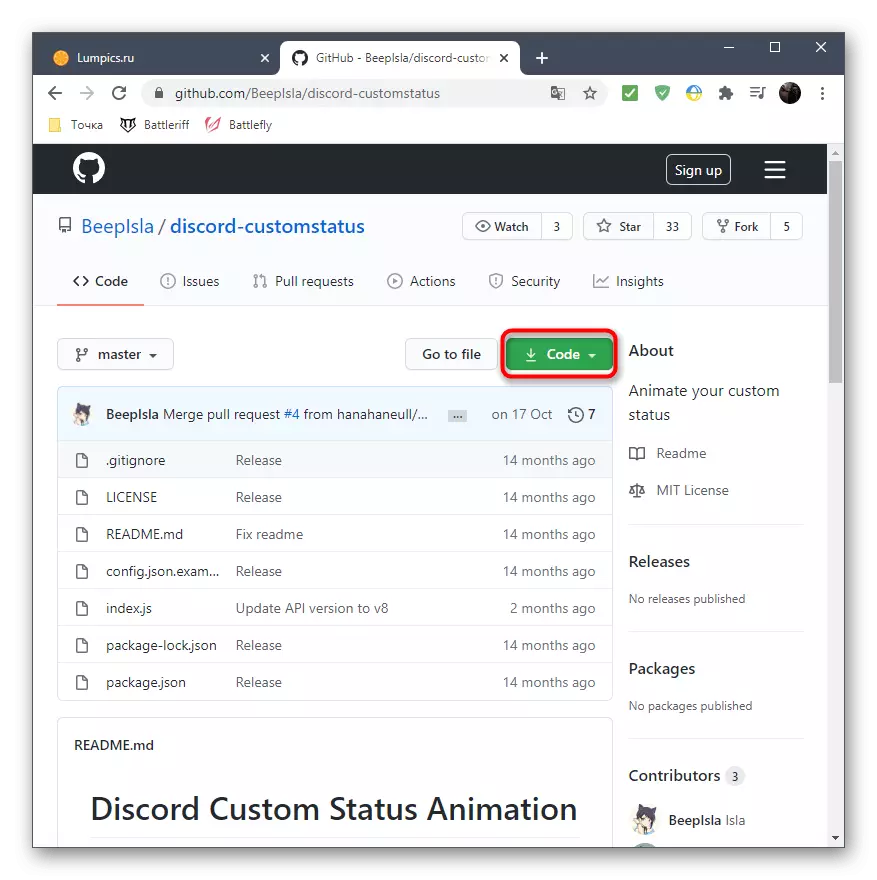

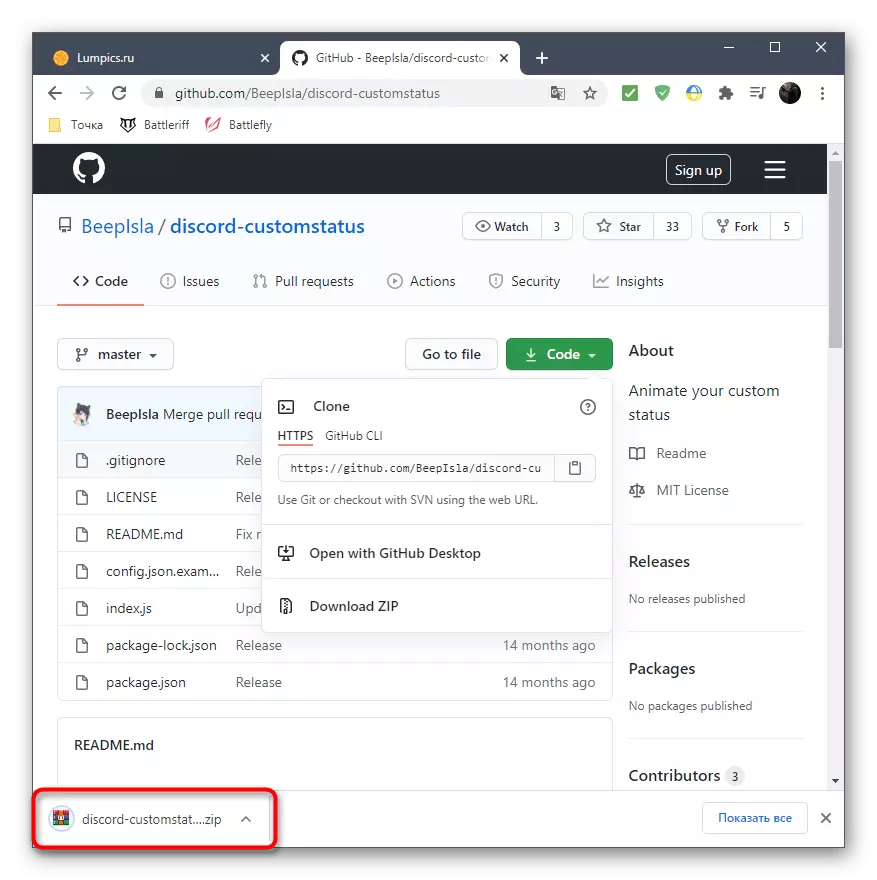
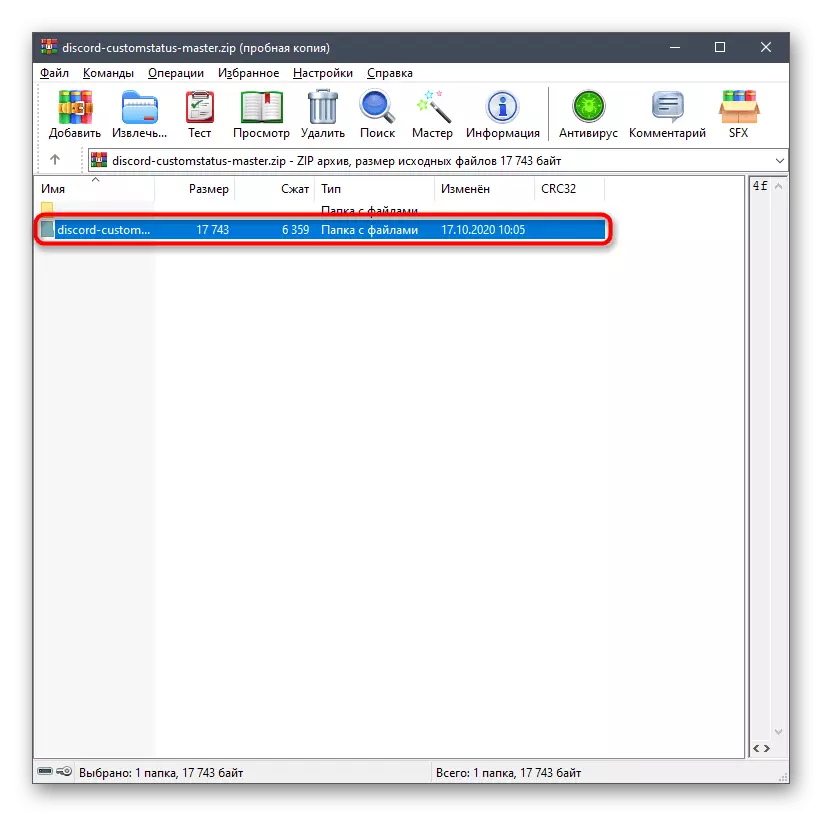

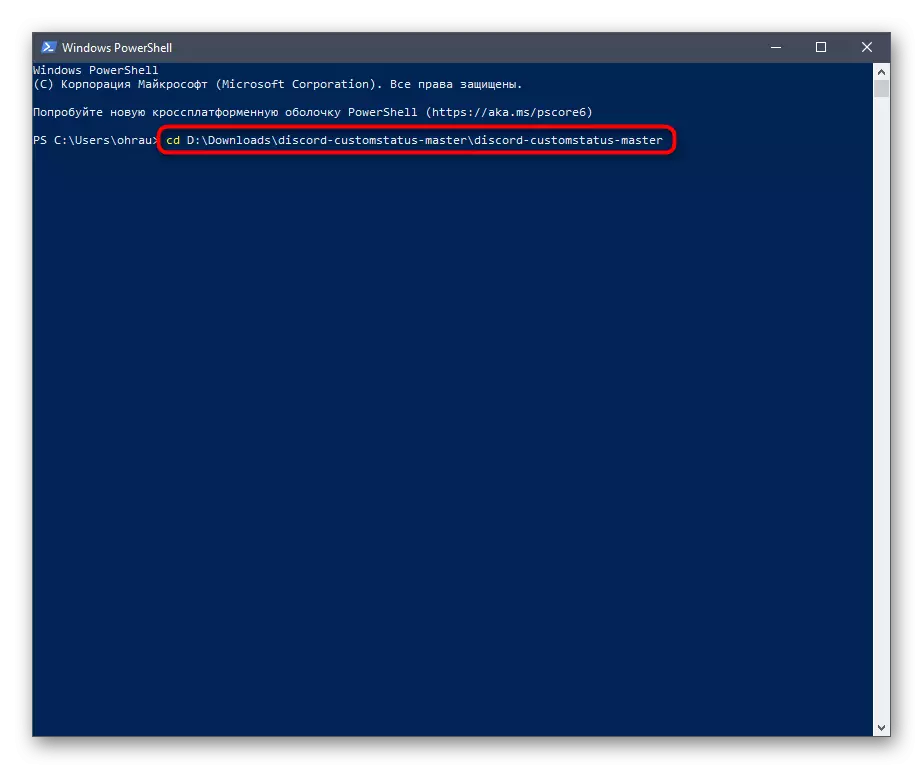


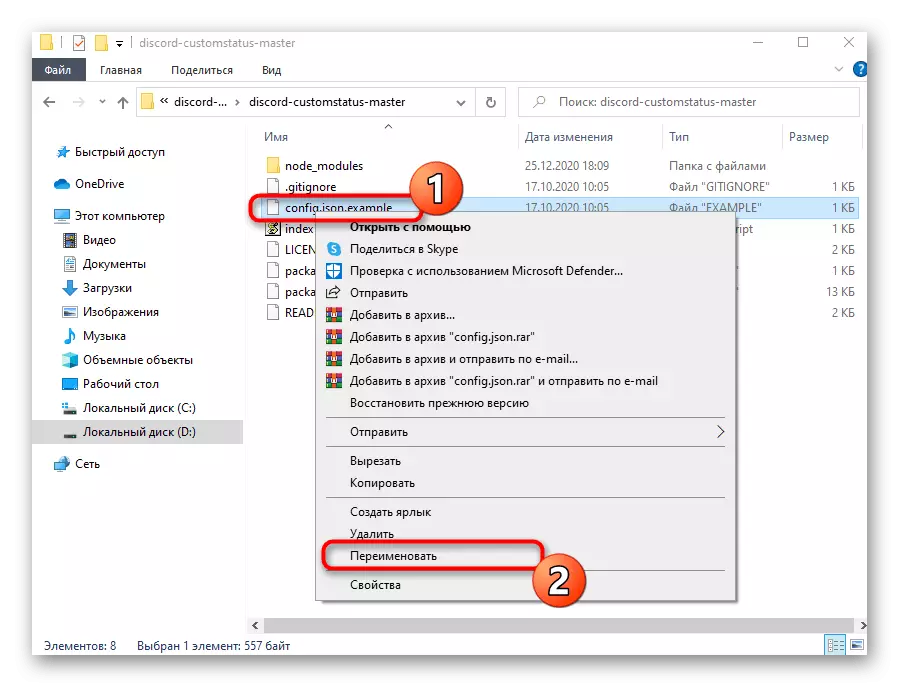







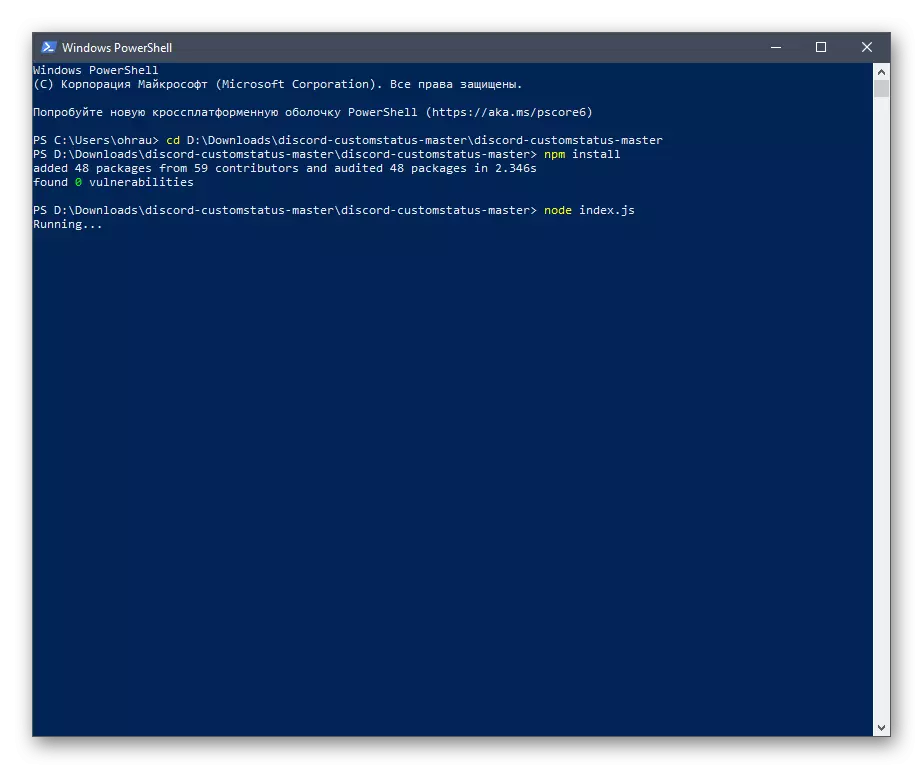

די שריפט וועט האַלטן מיד ווי איר נאָענט די קאַנסאָול. צו ריסטאַרט עס, עס וועט זיין נייטיק צו ויספירן די אויבן באַפֿעל, און איר קענען טוישן די קאָנפיגוראַטיאָן טעקע אין קיין צייַט.
